Reset2.pl Sp. z o.o.
Logowanie
Nadaj nowe hasło
Jeśli jesteś już klientem to wprowadź swój adres e-mail i potwierdź hasłem. Logowanie umożliwia zakup nowych programów po cenach promocyjnych, rozszerzenie posiadanego oprogramowania, zamówienie abonamentu na aktualizacje oraz konsultacje serwisowe.
Nie masz konta?Zarejestruj się
Instrukcja obsługi R2faktury
|
Jeśli dostawca wystawił nam fakturę korygującą, dokumentującą np. zwrot uszkodzonych towarów, musimy wystawić analogiczny PZ korygujący. Aby go wystawić musimy najpierw odszukać PZ, który ma zostać skorygowany.
Jeśli ten PZ wystawiono przed rozpoczęciem użytkowania programu, musimy odszukać odpowiedni dokument BO, na którym znajdował się towar pochodzący z tego PZ i odpowiednio skorygować dokument BO.
Po ustawieniu się na takim dokumencie (PZ lub BO) przechodzimy na zakładkę Pozycja, na której z kolei przechodzimy na zakładkę Korekty.
Znajduje się na niej tabelka z korektami wystawionymi do aktualnego dokumentu (można wystawić dowolną ilość korekt do jednego dokumentu). Po przejściu do tej tabelki naciskając klawisz Insert lub klikając w przycisk  rozpoczynamy wystawianie dokumentu korygującego:
rozpoczynamy wystawianie dokumentu korygującego:
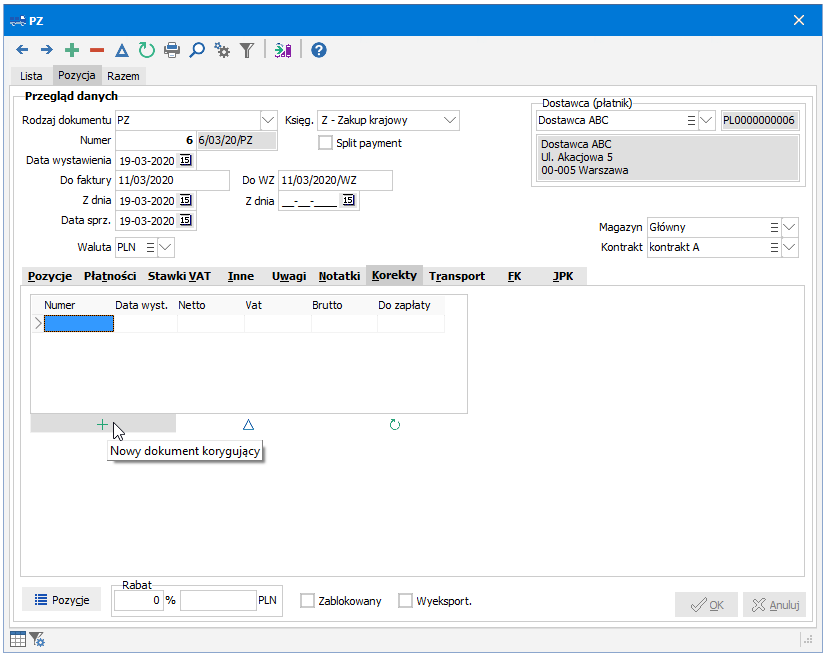
Zamiast aktualnego dokumentu na ekranie pojawi się nowy dokument korygujący.
Na dokumencie korygującym zakładka Pozycje podzielona jest na trzy dodatkowe zakładki 1.Było, 2.Powinno być i 3.Różnica.
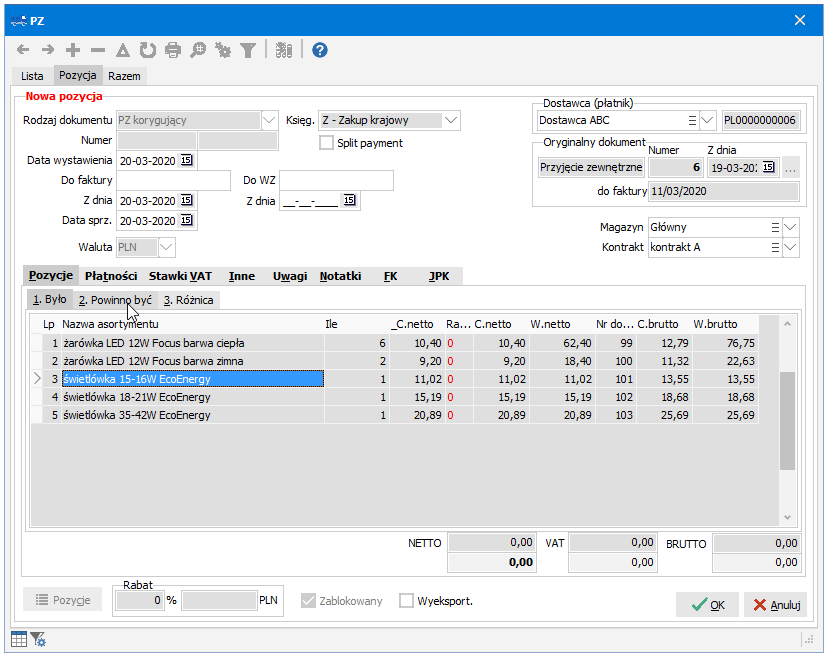
Program ustawi się automatycznie na tabelce z pozycjami dokumentu oryginalnego (zakładka 1.Było). Klikając podwójnie lub naciskając Enter na pozycji, którą chcemy skorygować, przejdziemy na zakładkę 2.Powinno być, gdzie można określić właściwą ilość i cenę. Jeśli chcemy dodać nową pozycję, taką której nie było na oryginalnym PZ, możemy to zrobić bezpośrednio na zakładce 2.Powinno być naciskając Ins lub klikając  . W obu przypadkach program sam wyliczy różnicę w stosunku do oryginalnej pozycji (na zakładce 3.Różnica).
Przed zaakceptowaniem dokumentu powinniśmy jeszcze określić przyczynę dokonania korekty. Wpisuje się ją na zakładce Uwagi jako Uwaga1.
Pamiętajmy jeszcze o prawidłowym określeniu sposobu płatności (zakładka Płatności).
. W obu przypadkach program sam wyliczy różnicę w stosunku do oryginalnej pozycji (na zakładce 3.Różnica).
Przed zaakceptowaniem dokumentu powinniśmy jeszcze określić przyczynę dokonania korekty. Wpisuje się ją na zakładce Uwagi jako Uwaga1.
Pamiętajmy jeszcze o prawidłowym określeniu sposobu płatności (zakładka Płatności).
Korekta ilości polegająca na zmniejszeniu oryginalnej ilości jakiejś pozycji może być wykonana pod warunkiem, że w magazynie, do którego oryginalnie przyjęto ten towar jest jeszcze jego wystarczająca ilość. Np. jeśli oryginalnie na jednej z pozycji PZ było przyjętych 15 szt. jakiegoś asortymentu i chcemy zwrócić dostawcy 5 szt, to przynajmniej 5 szt. pochodzące z tej dostawy musi być jeszcze w magazynie. Jest to bardzo istotne zastrzeżenie, gdyż może się okazać, że mamy w magazynie aktualnie 5 szt. tego asortymentu, ale z innej dostawy i wykonanie korekty nie będzie możliwe.
Jeśli były już jakieś wcześniejsze korekty do tego samego PZ, to na zakładce 1.Było pojawią się pozycje oryginalnego PZ odpowiednio skorygowane przez wszystkie poprzednie korekty. Np. jeśli oryginalnie przyjęto 15 szt. jakiegoś asortymentu, po czym na jednej korekcie zwrócono 3 szt. a na następnej korekcie jeszcze 2 szt., to na trzeciej korekcie na zakładce 1.Było pokaże się ilość tego asortymentu równa 10 szt. Dokładnie tak jak na zakładkach tak wydrukowany zostanie PZ korygujący, tzn. każdy następny będzie zawierał w części "Było" korekty wynikające z wszystkich wcześniejszych PZ korygujących.
























 ,
,  -
-
